Hafıza Birimlerinin Hasar Durumu Nasıl Kontrol Edilir?

Hafıza Birimlerinin Hasar Durumu Nasıl Kontrol Edilir?
Bu blog bilgi içindir. Bilgiler güncel olmayabilir.
Besemti, şirket kararıyla Adli Bilişim / Veri Kurtarma hizmeti sunmayı geçici olarak durdurmuştur.
Hafıza Birimlerinin Hasar Durumu Nasıl Kontrol Edilir?
Hafıza biriminin ne olduğundan başlayacak olursak; bilgisayarların hard diskleri, telefonlarımızda kullandığımız hafıza kartları, USB bellekler (flash diskler) gibi dosya depolama cihazları birer hafıza birimidir. Bir hafıza biriminde çok önemli veri, dosya, fotoğraf veya videomuz var ve bunlara erişemiyoruz! Yapmamız gereken ilk şey hafıza birimlerinin hasar durumunu kontrol etmek, sonrasında ise hafıza birimini tekrar düzgün çalışır duruma getirmektir.

Eğer yazılımsal bir problem varsa işimiz pek de zor sayılmaz. Ancak donanımsal (yapısal, fiziksel vb.) bir sıkıntı varsa bunu tespit etmek ve uygun şekilde onarmak gerekmektedir. Bu yazımızda hafıza birimlerinin hasar durumunun nasıl kontrol edileceğini anlatacağız.
Harddisk arızası yaşıyorsanız, bilgisayarınız USB belleğinizi, telefonunuz hafıza kartınızı görmüyorsa bu yazı tam size göre.
Disk Yönetiminden Erişim Kontrolü
Windows 10 işletim sisteminde Disk Yönetimini açmak için Windows tuşuna sağ tıklayıp Disk Yönetimi’ni seçin. Burada işletim sisteminizin erişebildiği diskler, formatları, boyutları, disk bölümleri gibi bilgilere erişebilirsiniz.
Pencerenin alt yarısında çok daha anlaşılır şekilde görsel olarak sıralanan disklerden kontrol etmek istediğiniz hasarlı diskinizi görebiliyorsanız sorun sandığınız kadar büyük olmayabilir. En azından hard diskiniz için elektronik devrelerin çalışır durumda olduğunu (manyetik disk olmayabilir), söz konusu olan bir hafıza kartı veya USB bellek ise cihazın çalışır durumda olduğunu görmüş olursunuz.
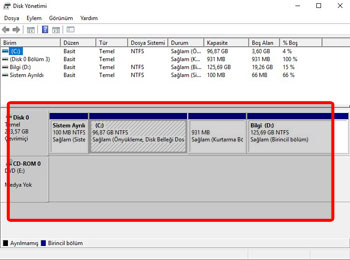
Burada erişimi görülen hafıza biriminin Windows işletim sisteminden de görülmesi için sürücü harfi atanması, etkin birim oluşturulması ve formatlanması gerekebilir. Ancak içinde veri olan bir diskte bunları yapmak yerine, profesyonel veri kurtarma sistemleri ile müdahale etmek gerekmektedir.
BIOS Üzerinden Erişim Kontrolü
Eğer burada hafıza birimi görünmüyorsa bir de BIOS üzerinden kontrol etmek gerekir. Hafıza birimini Windows Disk Yönetiminde göremiyor oluşumuz işletim sistemimiz ile ilgili bir sorundan kaynaklanıyor olabilir. Bunu anlamak için harddiski, hafıza kartını veya USB diski başka bir bilgisayarda deneyebilir ya da böyle bir imkân yoksa aynı bilgisayarda BIOS üzerinden kontrol edebiliriz.
Bunun için bilgisayarı yeniden başlatmalı ve başlangıç aşamasında bilgisayarın marka ve modeline göre değişen şekilde sunduğu seçeneği kullanarak, mesela “Press F2 to Enter BIOS” diyorsa F2 tuşuyla BIOS’a girmeliyiz. Burada Boot bölümüne girdiğimizde bilgisayara takılı tüm disklerin listelendiğini göreceğiz. Eğer burada diskimiz görülüyorsa işletim sistemimizde ilgili sürücülerin (driver) yeniden yüklenmesi gerekiyor demektir.
Hafıza Birimine Disk Yönetimi ve BIOS Üzerinden Erişilemiyorsa
1. Hard Disk :
Diskin fiziki onarımı gerekmektedir. Cihazı sarsmamaya dikkat edin ve en hafif darbelerden dahi koruyacak tedbirleri alın. Çünkü sabit durması gereken, park konumunda olduğu şüpheli yazma kafası manyetik diske zarar verebilir. Bu da verilerinizi kurtarılamaz duruma getirebilir. Harddiskinizi teknik servise teslim etmelisiniz. Bu noktada verileriniz yeterince değerliyse veri kurtarma merkezlerini tercih etmeniz sizin için daha uygun olabilir.
2. USB Bellek (Flash Disk) :
Ortada bir donanım problemi olduğu anlaşılır ancak bu problemin hafıza bölümünde mi yoksa USB soket kısmında mı olduğu oldukça önemli ve ayırt edici bir durumdur. Soket kısmındaki temassızlık küçük bir müdahale ile giderilebilir. Ancak problem diğer kısımda ise Hafıza Kartları kısmında anlatacaklarımız burada da geçerli olacak demektir.
3. Hafıza Kartları :
Hafıza kartının Disk Yönetiminde görülememesi zaten çok küçük ve hassas olan kartın kılcal devrelerinde çatlak / temassızlık olduğunu akla getirir. Bu durumda verilerin kurtarılması için hafıza kartının devreleri ortaya çıkarılacak şekilde, asit kullanılarak soyulması, uygun bir elektronik devreye iştiraklenmesi ve verilerin aktarılması gerekmektedir. Günümüzde hafıza kartlarının çok çeşitli olması nedeniyle tek bir tip veri kurtarma devresi bulunmamaktadır. Her bir kart tipine özel elektronik devre olduğunu siz de tahmin edersiniz. Dolayısıyla bu devreler oldukça zor bulunur ve pahalıdır.
Sonuç
Harddiskinizde, hafıza kartınızda, USB belleğinizde bulunan önemli dosyalara erişemiyorsanız lütfen verilere zarar verecek her türlü uygulamadan uzak durun. Çoğu durumda kullanıcı hatası verileri kurtarılamaz hale getirmektedir.
Lütfen ilgili hafıza birimine uygun yazılarımızı okuyun (hafıza kartı / USB bellekler, harddiskler, mobil cihazlar) ve bilinçli şekilde verilerinizi kurtarmaya çalışın. Eğer bunu başaramazsanız veya veri kurtarma konusunda tecrübeli değilseniz lütfen amatör yazılımlarla müdahale etmeye çalışmayın, hafıza biriminizi formatlamayın, üzerine yeni dosyalar kaydetmeyin veya cihazınızı çöpe atmayın.
Çünkü, veri kurtarma merkezimizde yapılacak kapsamlı müdahaleler ile kayıp dosyalarınızı geri getirebiliriz. Verileriniz değerliyse cihazınızı yalnız uzman ellere teslim edin, bize ulaşın.
Yazımızı merak ettiklerinizi yorum olarak paylaşmayı unutmayın.Besemti - BEST Veri Kurtarma Merkezi
Biz Kurtarılamaz Demedikçe Hiçbir Veri Kurtarılamaz Değildir..
Bu blog bilgi içindir. Bilgiler güncel olmayabilir.
Besemti, şirket kararıyla Adli Bilişim / Veri Kurtarma hizmeti sunmayı geçici olarak durdurmuştur.